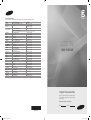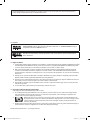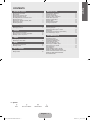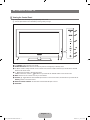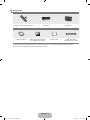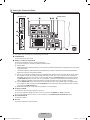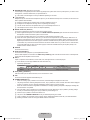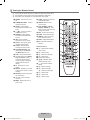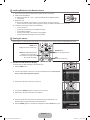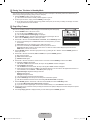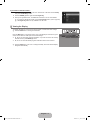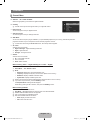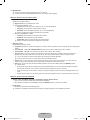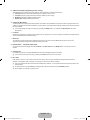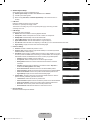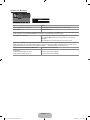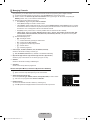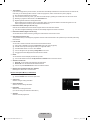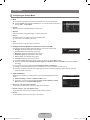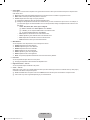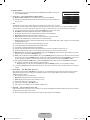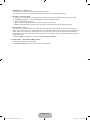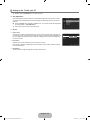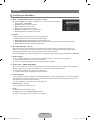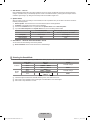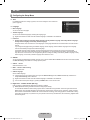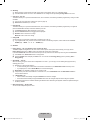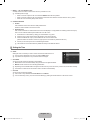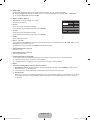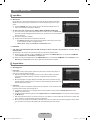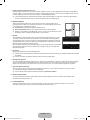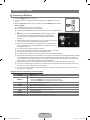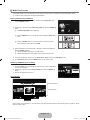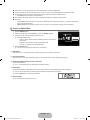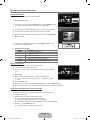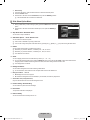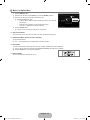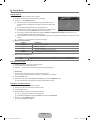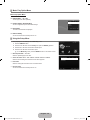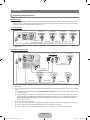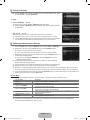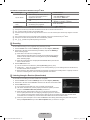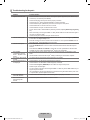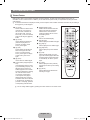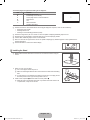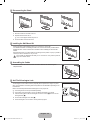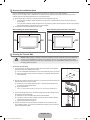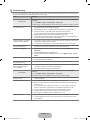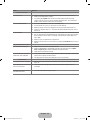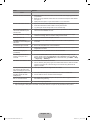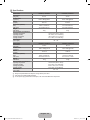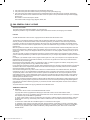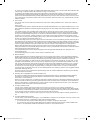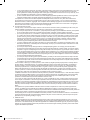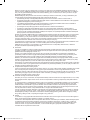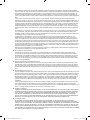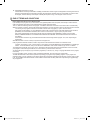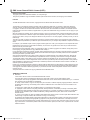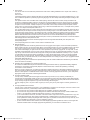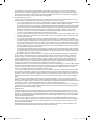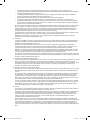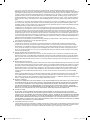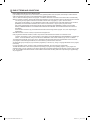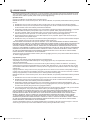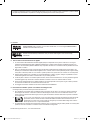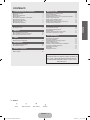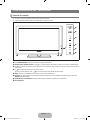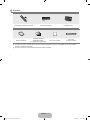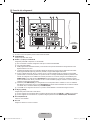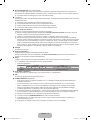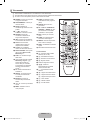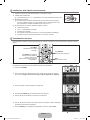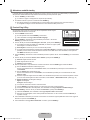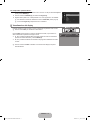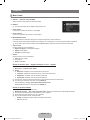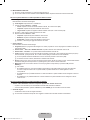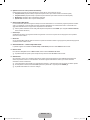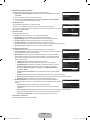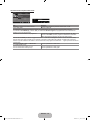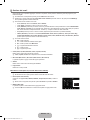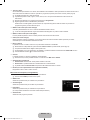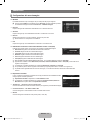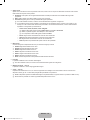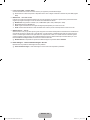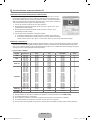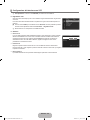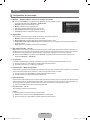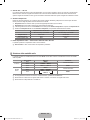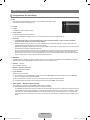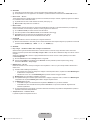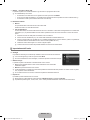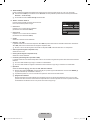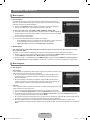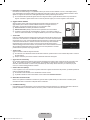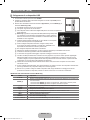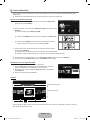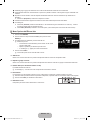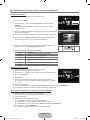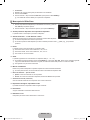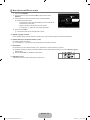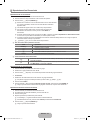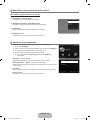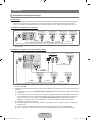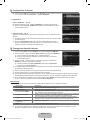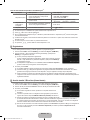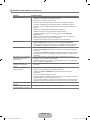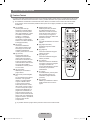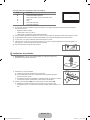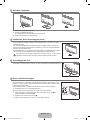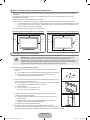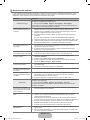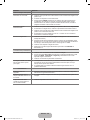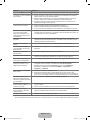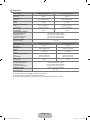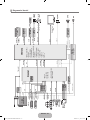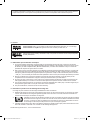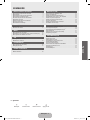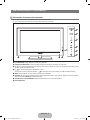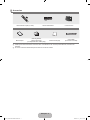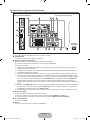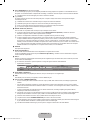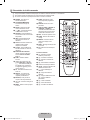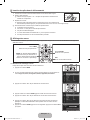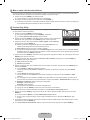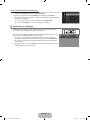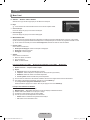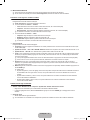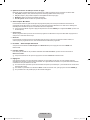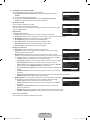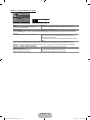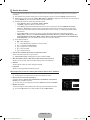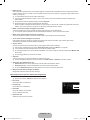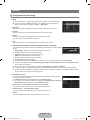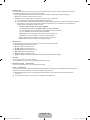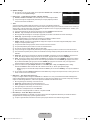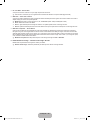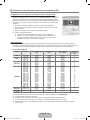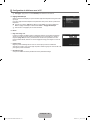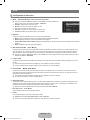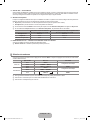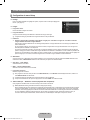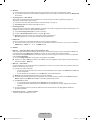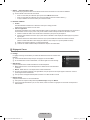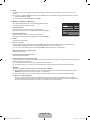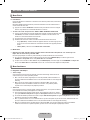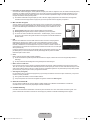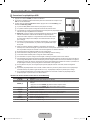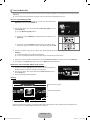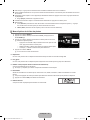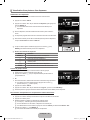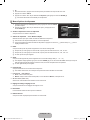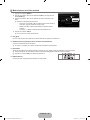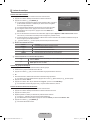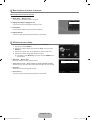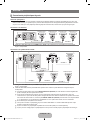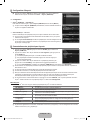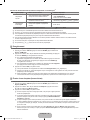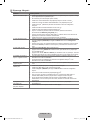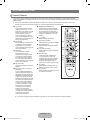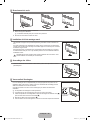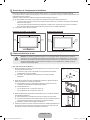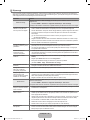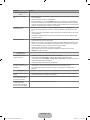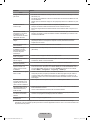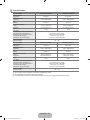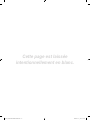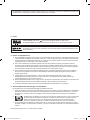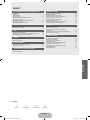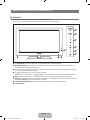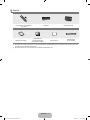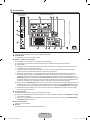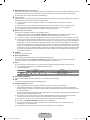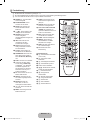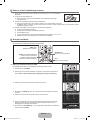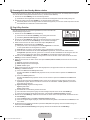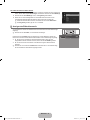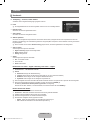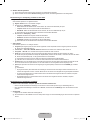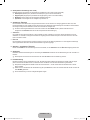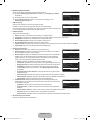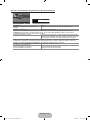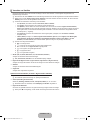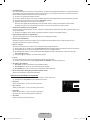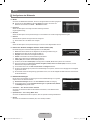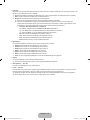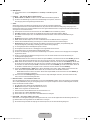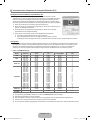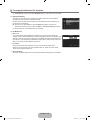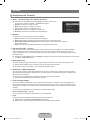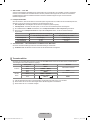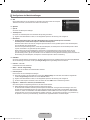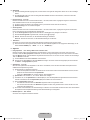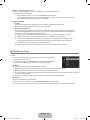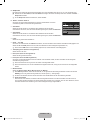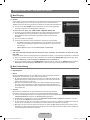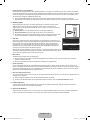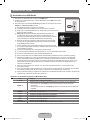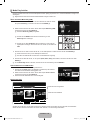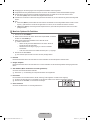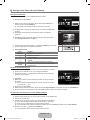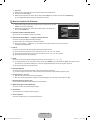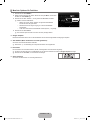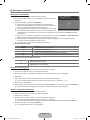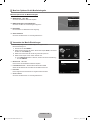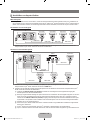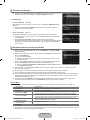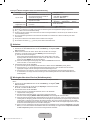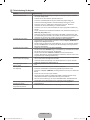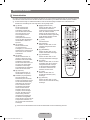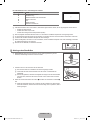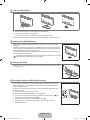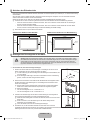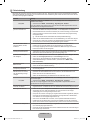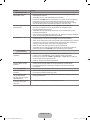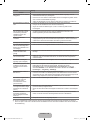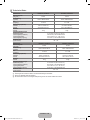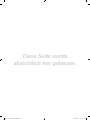Samsung LE32B570A5S Manuale utente
- Categoria
- TV LCD
- Tipo
- Manuale utente

BN68-02324K-00
Contact SAMSUNG WORLDWIDE
If you have any questions or comments relating to Samsung products, please contact the SAMSUNG customer care centre.
Country Customer Care Centre Web Site
AUSTRIA 0810 - SAMSUNG (7267864, € 0.07/min) www.samsung.com/at
BELGIUM
02 201 2418 www.samsung.com/be
www.samsung.com/be_fr
CZECH REPUBLIC
800 - SAMSUNG (800-726786) www.samsung.com/cz
Distributor pro Českou republiku:
Samsung Zrt., česká organizační složka, Oasis Florenc, Sokolovská394/17, 180 00, Praha 8
DENMARK 8 - SAMSUNG (7267864) www.samsung.com/dk
EIRE 0818 717 100 www.samsung.com/ie
FINLAND 30 - 6227 515 www.samsung.com/
FRANCE 01 4863 0000 www.samsung.com/fr
GERMANY 01805 - SAMSUNG (7267864, € 0.14/Min) www.samsung.de
HUNGARY 06 - 80 - SAMSUNG (7267864) www.samsung.com/hu
ITALIA 800 - SAMSUNG (7267864) www.samsung.com/it
LUXEMBURG 02 261 03 710 www.samsung.com/lu
NETHERLANDS 0900-SAMSUNG (0900-7267864) (€ 0,10/Min) www.samsung.com/nl
NORWAY 3 - SAMSUNG (7267864) www.samsung.com/no
POLAND
0 801 1SAMSUNG(172678)
022 - 607 - 93 - 33
www.samsung.com/pl
PORTUGAL 808 20 - SAMSUNG (7267864) www.samsung.com/pt
SLOVAKIA 0800 - SAMSUNG (7267864) www.samsung.com/sk
SPAIN 902 - 1 - SAMSUNG (902 172 678) www.samsung.com/es
SWEDEN 075 - SAMSUNG (726 78 64) www.samsung.com/se
SWITZERLAND 0848 - SAMSUNG (7267864, CHF 0.08/min) www.samsung.com/ch
U.K 0845 SAMSUNG (7267864) www.samsung.com/uk
TURKEY 444 77 11 www.samsung.com/tr
ESTONIA 800-7267 www.samsung.com/ee
LATVIA 8000-7267 www.samsung.com/lv
LITHUANIA 8-800-77777 www.samsung.com/lt
KAZAHSTAN 8-10-800-500-55-500 www.samsung.com/kz_ru
KYRGYZSTAN 00-800-500-55-500 -
RUSSIA 8-800-555-55-55 www.samsung.ru
TADJIKISTAN 8-10-800-500-55-500 -
UKRAINE 8-800-502-0000 www.samsung.ua
UZBEKISTAN 8-10-800-500-55-500 www.samsung.com/kz_ru
LCD TV
user manual
imagine the possibilities
Thank you for purchasing this Samsung product.
To receive more complete service, please register
your product at
www.samsung.com/register
Model Serial No.
[570_Italy]BN68-02324K-00L04.ind1 1 2009-09-15 ¿ÀÈÄ 1:34:24
La pagina si sta caricando...
La pagina si sta caricando...
La pagina si sta caricando...
La pagina si sta caricando...
La pagina si sta caricando...
La pagina si sta caricando...
La pagina si sta caricando...
La pagina si sta caricando...
La pagina si sta caricando...
La pagina si sta caricando...

English - 10
CHANNEL
Channel Menu
Antenna→Air/Cable/Satellite
Selects an appropriate type of antenna for digital broadcasts.
Country
The PIN number input screen appears. Enter your 4 digit PIN number.
Digital Channel
You can change the country for digital channels.
Analogue Channel
You can change the country for analogue channels.
Auto Store
You can scan for the frequency ranges available to you (and availability depends on your country). Automatically allocated
programme numbers may not correspond to actual or desired programme numbers.
If a channel is locked using the Child Lock function, the PIN input window appears.
Air / Cable
Antenna source to memorize
Digital & Analogue : Digital and Analogue channels.
Digital : Digital channels.
Analogue : Analogue channels.
Satellite
Antenna source to memorize
All : TV and Radio channels.
TV : TV channels.
Radio : Radio channels.
Whenselecting‘Cable→Digital&Analogue’or‘Cable→Digital’:
Provide a value to scan for cable channels.
SearchMode→Full/Network/Quick
Quick
Network ID: Displays the network identification code.
Frequency: Displays the frequency for the channel. (Differs in each country)
Modulation: Displays available modulation values.
Symbol Rate: Displays available symbol rates.
Scans for all channels with active broadcast stations and stores them in the TV’s memory.
If you want to stop Auto Store, press the ENTER
E
button.
The Stop Auto Store? message will be displayed.
Select Yes by pressing the ◄ or ► button, then press the ENTER
E
button.
When selecting Satellite:
Satellite: Selects the satellite to scan.
ScanMode→All/Free
: Selects the scanning mode of the selected satellite.
Satellite CAM and Satellite card are not supported.
This TV was veried only with Free channels.
After all the available channels are stored
Detail: Display the auto store result.
OK: Exit the auto store menu.
¦
❑
❑
N
■
■
❑
N
■
●
●
●
■
●
●
●
●
N
•
•
•
•
N
N
●
●
N
N
N
Antenna :Satellite ▶
Country
AutoStore
ManualStore
CableSearchOption
FullGuide
MiniGuide
DefaultGuide :FullGuide
Channel
[570_Italy]BN68-02324K-00L04.ind10 10 2009-09-15 ¿ÀÈÄ 1:34:28
La pagina si sta caricando...
La pagina si sta caricando...
La pagina si sta caricando...
La pagina si sta caricando...
La pagina si sta caricando...
La pagina si sta caricando...
La pagina si sta caricando...
La pagina si sta caricando...
La pagina si sta caricando...
La pagina si sta caricando...

English - 21
Using Your TV as a Computer (PC) Display
Setting Up Your PC Software (Based on Windows XP)
The Windows display-settings for a typical computer are shown below. The actual screens on
your PC will probably be different, depending upon your particular version of Windows and
your particular video card. However, even if your actual screens look different, the same basic
set-up information will apply in almost all cases. (If not, contact your computer manufacturer or
Samsung Dealer.)
1.
First, click on ‘Control Panel’ on the Windows start menu.
2.
When the control panel window appears, click on ‘Appearance and Themes’ and a display
dialog-box will appear.
3.
When the control panel window appears, click on ‘Display’ and a display dialogbox will
appear.
4.
Navigate to the ‘Settings’ tab on the display dialog-box.
The correct size setting (resolution) - Optimum: 1920 X 1080 pixels
If a vertical-frequency option exists on your display settings dialog box, the correct
value is ‘60’ or ‘60 Hz’. Otherwise, just click ‘OK’ and exit the dialog box.
Display Modes
If the signal from the system equals the standard signal mode, the screen is adjusted automatically. If the signal from the system
doesn’t equal the standard signal mode, adjust the mode by referring to your videocard user guide; otherwise there may be no
video. For the display modes listed on the next page, the screen image has been optimized during manufacturing.
D-Sub and HDMI/DVI Input
Mode Resolution
Horizontal Frequency
(KHz)
Vertical Frequency
(Hz)
Pixel Clock Frequency
(MHz)
Sync Polarity
(H / V)
IBM
640 x 350 31.469 70.086 25.175 +/-
720 x 400 31.469 70.087 28.322 -/+
MAC
640 x 480 35.000 66.667 30.240 -/-
832 x 624 49.726 74.551 57.284 -/-
1152 x 870 68.681 75.062 100.000 -/-
VESA CVT
720 x 576 35.910 59.950 32.750 -/+
1152 x 864 53.783 59.959 81.750 -/+
1280 x 720 44.772 59.855 74.500 -/+
1280 x 720 56.456 74.777 95.750 -/+
1280 x 960 75.231 74.857 130.000 -/+
VESA DMT
640 x 480 31.469 59.940 25.175 -/-
640 x 480 37.861 72.809 31.500 -/-
640 x 480 37.500 75.000 31.500 -/-
800 x 600 37.879 60.317 40.000 +/+
800 x 600 48.077 72.188 50.000 +/+
800 x 600 46.875 75.000 49.500 +/+
1024 x 768 48.363 60.004 65.000 -/-
1024 x 768 56.476 70.069 75.000 -/-
1024 x 768 60.023 75.029 78.750 +/+
1152 x 864 67.500 75.000 108.000 +/+
1280 x 1024 63.981 60.020 108.000 +/+
1280 x 1024 79.976 75.025 135.000 +/+
1280 x 800 49.702 59.810 83.500 -/+
1280 x 800 62.795 74.934 106.500 -/+
1280 x 960 60.000 60.000 108.000 +/+
1360 x 768 47.712 60.015 85.500 +/+
1440 x 900 55.935 59.887 106.500 -/+
1440 x 900 70.635 74.984 136.750 -/+
1680 x 1050 65.290 59.954 146.250 -/+
VESA GTF
1280 x 720 52.500 70.000 89.040 -/+
1280 x 1024 74.620 70.000 128.943 -/-
VESA DMT /
DTV CEA
1920 x 1080p 67.500 60.000 148.500 +/+
When using an HDMI/DVI cable connection, you must use the HDMI IN 3(DVI) jack.
The interlace mode is not supported.
The set might operate abnormally if a non-standard video format is selected.
Separate and Composite modes are supported. SOG is not supported.
Too long or low quality VGA cable can cause picture noise at high resolution modes (1920x1080).
¦
•
•
■
N
N
N
N
N
[570_Italy]BN68-02324K-00L04.ind21 21 2009-09-15 ¿ÀÈÄ 1:34:31
La pagina si sta caricando...
La pagina si sta caricando...
La pagina si sta caricando...
La pagina si sta caricando...
La pagina si sta caricando...
La pagina si sta caricando...
La pagina si sta caricando...
La pagina si sta caricando...
La pagina si sta caricando...
La pagina si sta caricando...
La pagina si sta caricando...
La pagina si sta caricando...
La pagina si sta caricando...
La pagina si sta caricando...
La pagina si sta caricando...
La pagina si sta caricando...
La pagina si sta caricando...
La pagina si sta caricando...
La pagina si sta caricando...
La pagina si sta caricando...
La pagina si sta caricando...
La pagina si sta caricando...
La pagina si sta caricando...
La pagina si sta caricando...
La pagina si sta caricando...
La pagina si sta caricando...
La pagina si sta caricando...
La pagina si sta caricando...

English - 50
Specifications
Model Name LE32B570, LE32B579 LE37B570, LE37B579
Screen Size
(Diagonal)
32 inch 37 inch
PC Resolution
(Optimum)
1920 x 1080 @ 60 Hz 1920 x 1080 @ 60 Hz
Sound
(Output)
10 W X 2 10 W X 2
Dimensions (WxDxH)
Body
With stand
794 X 77 X 524 mm
794 X 240 X 570 mm
917 X 79 X 592 mm
917 X 255 X 658 mm
Weight
With Stand
13 kg 16 kg
Environmental Considerations
Operating Temperature
Operating Humidity
Storage Temperature
Storage Humidity
10°C to 40°C (50°F to 104°F)
10% to 80%, non-condensing
-20°C to 45°C (-4°F to 113°F)
5% to 95%, non-condensing
Stand Swivel
(Left / Right)
-20˚ ~ 20˚
Model Name LE40B570, LE40B579 LE46B570, LE46B579
Screen Size
(Diagonal)
40 inch 46 inch
PC Resolution
(Optimum)
1920 x 1080 @ 60 Hz 1920 x 1080 @ 60 Hz
Sound
(Output)
10 W X 2 10 W X 2
Dimensions (WxDxH)
Body
With stand
982 X 79 X 626 mm
982 X 255 X 676 mm
1116 X 79 X 706 mm
1116 X 27 5 X 77 0mm
Weight
With Stand
18 kg 23 kg
Environmental Considerations
Operating Temperature
Operating Humidity
Storage Temperature
Storage Humidity
10°C to 40°C (50°F to 104°F)
10% to 80%, non-condensing
-20°C to 45°C (-4°F to 113°F)
5% to 95%, non-condensing
Stand Swivel
(Left / Right)
-20˚ ~ 20˚
Design and specifications are subject to change without prior notice.
This device is a Class B digital apparatus.
For the power supply and Power Consumption, refer to the label attached to the product.
¦
N
N
N
[570_Italy]BN68-02324K-00L04.ind50 50 2009-09-15 ¿ÀÈÄ 1:34:50
La pagina si sta caricando...
La pagina si sta caricando...
La pagina si sta caricando...
La pagina si sta caricando...
La pagina si sta caricando...
La pagina si sta caricando...
La pagina si sta caricando...
La pagina si sta caricando...
La pagina si sta caricando...
La pagina si sta caricando...
La pagina si sta caricando...
La pagina si sta caricando...
La pagina si sta caricando...

Le figure e le illustrazioni presenti in questo Manuale dell’utente sono fornite unicamente a titolo di riferimento e possono differire
da quelle del prodotto attuale. Le specifiche e il design del prodotto possono variare senza preavviso.
Licenza
TruSurround HD, SRS e il simbolo sono marchi di SRS Labs, Inc. La tecnologia TruSurround HD è
utilizzata su licenza di SRS Labs, Inc.
Prodotto su licenza di Dolby Laboratories. Dolby e il simbolo della doppia D sono marchi di Dolby
Laboratories.
Avviso relativo alla trasmissione TV digitale
1. Le funzioni relative alla trasmissione televisiva digitale (DVB) sono disponibili solo nei paesi o nelle aree in cui vengono
trasmessi segnali digitali terrestri DVB-T (MPEG2 E MPEG4 AVC) o laddove l'utente abbia la possibilità di accedere a un
servizio TV via cavo DVB-C (MPEG2 e MPEG4 AAC) compatibile. Verificare con il rivenditore locale la possibilità di ricevere
segnali DVB-T o DVB-C.
2.
DVB-T è lo standard del consorzio europeo DVB per la trasmissione della televisione digitale terrestre mentre DVB-C è lo
standard per la trasmissione della televisione digitale via cavo. Tuttavia, alcune funzioni quali EPG (Electric Program Guide),
VOD (Video on Demand) e altre non sono incluse in queste specifiche. Per questo motivo, al momento non sono disponibili.
3.
Sebbene questo apparecchio TV soddisfi i più recenti standard DVB-T e DVB-C, [Agosto, 2008], la compatibilità con future
trasmissioni digitali via cavo DVB-C e terrestri DVB-T non può essere garantita.
4.
In base al paese o all'area in cui si utilizza questo televisore, alcuni fornitori di trasmissioni TV via cavo potrebbero applicare
una tariffa aggiuntiva per tali servizi e richiedere all'utente di accettare i termini e le condizioni della loro offerta.
5.
Alcune funzioni della trasmissione TV digitale potrebbero non essere disponibili in alcuni paesi o regioni e DVB-C potrebbe
non funzionare correttamente con alcuni fornitori di servizi via cavo.
6.
Per maggiori informazioni contattare il locale centro assistenza clienti SAMSUNG.
Precauzioni da adottare quando si visualizza un'immagine fissa
Un'immagine fissa può causare danni permanenti allo schermo TV
Non visualizzare un’immagine fissa o parzialmente fissa sul pannello LCD per oltre 2 ore poiché può causare la ritenzione
dell’immagine sullo schermo. Il fenomeno di ritenzione dell’immagine è anche noto come “bruciatura dello schermo”. Per
evitare il fenomeno di ritenzione dell’immagine, ridurre il grado di luminosità e contrasto dello schermo quando si visualizza
un’immagine fissa.
Su un TV LCD, l’uso del formato 4:3 per un periodo di tempo prolungato può lasciare traccia dei bordi sulla
parte sinistra, destra e centrale del video a causa delle differenti emissioni luminose dello schermo. La
riproduzione di un DVD o l’uso di una console per videogiochi può causare effetti analoghi sullo schermo.
Questo tipo di danni non è coperto dalla Garanzia.
La visualizzazione prolungata di immagini fisse da videogiochi e PC può causare immagini residue parziali. Per evitare questo
problema, ridurre la ‘luminosità’ e il ‘contrasto’ mentre si visualizzano immagini fisse.
© 2009 Samsung Electronics Co., Ltd. Tutti i diritti riservati.
❑
❑
❑
●
●
●
[570_Italy]BN68-02324K-00L04.ind1 1 2009-09-15 ¿ÀÈÄ 1:34:52

Italiano - 1
Simbolo
N O T
Nota Tasto One-Touch Tasto TOOLS Premere
❑
CONFIGURAZIONE DEL TELEVISORE
Pannello di controllo .......................................................................... 2
Accessori ........................................................................................... 3
Pannello dei collegamenti .................................................................. 4
Telecomando ..................................................................................... 6
Installazione delle batterie nel telecomando ...................................... 7
Visualizzazione dei menu .................................................................. 7
Attivazione modalità standby ............................................................. 8
Funzioni Plug & Play ......................................................................... 8
Visualizzazione del display ................................................................ 9
CANALE
Menu Canale ................................................................................... 10
Gestione dei canali ......................................................................... 15
IMMAGINE
Congurazione del menu Picture .................................................... 17
Uso del televisore come uno schermo PC ...................................... 21
Congurazione del televisore con il PC ........................................... 22
SUONO
Congurazione del menu audio ....................................................... 23
Selezione della modalità audio ........................................................ 24
IMPOSTAZIONE
Congurazione del menu Setup ...................................................... 25
Impostazione dell’orario ................................................................... 27
INGRESSI / SUPPORTO
Menu Ingressi .................................................................................. 29
Menu Supporto ................................................................................ 29
■
■
■
■
■
■
■
■
■
■
■
■
■
■
■
■
■
■
■
■
MEDIA PLAY (USB)
Collegamento di un dispositivo USB ............................................... 31
Funzione Media Play ....................................................................... 32
Menu Opzione dell’Elenco foto ........................................................ 33
Visualizzazione di una foto o di una proiezione di diapositive ......... 34
Menu opzioni di Slide Show ............................................................ 35
Menu Opzione dell’Elenco musica .................................................. 36
Riproduzione di un le musicale ...................................................... 37
Menu Opzione della riproduzione di le musicali ............................ 38
Utilizzo del menu Impostazione ....................................................... 38
ANYNET
+
Collegamento dei dispositivi Anynet
+ .............................................. 39
Congurazione di Anynet
+ ............................................................... 40
Passaggio tra dispositivi Anynet
+ .................................................... 40
Registrazione ................................................................................... 41
Ascolto tramite il Ricevitore (Home theater) .................................... 41
Risoluzione dei problemi con Anynet
+ ............................................. 42
RACCOMANDAZIONI
Funzione Teletext............................................................................. 43
Installazione del piedistallo .............................................................. 44
Smontare il piedistallo ..................................................................... 45
Installazione del Kit di montaggio a parete ...................................... 45
Assemblaggio dei cavi ..................................................................... 45
Blocco antifurto Kensington ............................................................. 45
Messa in sicurezza della posizione di installazione ......................... 46
Fissaggio del televisore alla parete ................................................. 46
Risoluzione dei problemi ................................................................. 47
Speciche ........................................................................................ 50
Diagrammi a blocchi ........................................................................ 51
■
■
■
■
■
■
■
■
■
■
■
■
■
■
■
■
■
■
■
■
■
■
■
■
■
■
CONTENUTI
Questo apparecchio è fabbricato in conformità al
D.M.28.08.95 n.548 ed in particolare a quanto specicato nell
Art.2, comma 1. Questo apparecchio è fabbricato nella U.E.
in conformità al D.M.28.08.95 n.548 Art.2, comma 1 ed al
D.M.26.03.92 Art.1
Italiano
[570_Italy]BN68-02324K-00L04.ind1 1 2009-09-15 ¿ÀÈÄ 1:34:52

Italiano - 2
CONFIGURAZIONE DEL TELEVISORE
Pannello di controllo
La forma e il colore del prodotto possono variare in base al modello.
I tasti del pannello anteriore possono essere attivati toccandoli con un dito.
1
P
(ALIMENTAZIONE): Premere per accendere e spegnere il televisore.
2
INDICATORE DI ALIMENTAZIONE: Lampeggia e si spegne quando l’alimentazione è attiva, si accende in modalità standby.
3
z
: Premere per cambiare canale. Nel menu a video, utilizzare i tasti
z
così come si usano i tasti ▼ e ▲ del
telecomando.
4
Y
: Premere per aumentare o diminuire il volume.
Nel menu a video, utilizzare i tasti
Y
così come si usano i tasti ◄ e ► del telecomando.
5
MENU: Premere per visualizzare il menu a video con le funzioni del televisore.
6
SOURCE
E
: Alterna tutte le sorgenti d’ingresso disponibili. Nel menu a video, utilizzare questo tasto come si usa il tasto
ENTER
E
del telecomando.
7
SENSORE DEL TELECOMANDO: Puntare il telecomando in direzione di questo punto sul televisore.
8
ALTOPARLANTI
¦
N
N
6
5
4
3
2
1
878
[570_Italy]BN68-02324K-00L04.ind2 2 2009-09-15 ¿ÀÈÄ 1:34:52

Italiano - 3
Accessori
Telecomando e batterie (2 tipo AAA) Cavo di alimentazione Copertura-Fondo
Istruzioni dell’utente
Scheda di garanzia /
Guida alla sicurezza
(non disponibili in tutte le sedi)
Panno per la pulizia
Ferma cavo
(In base al modello)
Controllare che nella confezione del TV LCD siano contenuti i seguenti componenti. Se qualsiasi componente risultasse
mancante, contattare il rivenditore.
La forma e il colore dei componenti possono variare in base al modello.
¦
N
N
[570_Italy]BN68-02324K-00L04.ind3 3 2009-09-15 ¿ÀÈÄ 1:34:53

Italiano - 4
Pannello dei collegamenti
La forma e il colore del prodotto possono variare in base al modello.
1 COMPONENT IN
Collega Component video / audio.
2 HDMI IN 1, 2, 3(DVI), 4 / DVI AUDIO IN
Collega alla porta HDMI un dispositivo con uscita HDMI.
Non è necessario un ulteriore collegamento audio per la connessione HDMI-HDMI.
Che cosa significa HDMI?
HDMI (High-Definition Multimedia Interface), è una interfaccia che permette la trasmissione di segnali audio e video
digitali mediante un solo cavo.
La differenza tra HDMI e DVI è che il dispositivo HDMI è di dimensioni più piccole, dispone della funzione di codifica
HDCP (High Bandwidth Digital Copy Protection) installata, e supporta audio digitale multicanale.
Se sono collegati lettori DVD / Blu-ray / ricevitori via cavo / ricevitori satellitari (STB) che supportano versioni HDMI
precedenti alla 1.3, il televisore potrebbe non riprodurre l’audio o le immagini visualizzate potrebbero presentare colori
anomali. Se collegando un cavo HDMI di una versione precedente non vi è audio, collegare il cavo HDMI alla porta
HDMI IN 3(DVI) e i cavi audio alla porta DVI AUDIO IN sul retro del televisore. In questo caso, contattare la società
fornitrice del lettore DVD / Blu-ray / ricevitore via cavo / ricevitore satellitare (STB) per verificare la versione HDMI, quindi
richiedere un aggiornamento del firmware.
Utilizzare la porta HDMI IN 3(DVI) per il collegamento DVI a un dispositivo esterno. Utilizzare un cavo o un adattatore
DVI-HDMI per la connessione video e la porta DVI AUDIO IN per l'audio. Quando si effettua una connessione mediante
cavo HDMI / DVI, è necessario utilizzare la porta HDMI IN 3(DVI).
I cavi HDMI che non supportano la versione 1.3 possono causare sfarfallio o mancanza di immagini a schermo.
3 PC IN [PC] / [AUDIO]
Collegare alla porta di uscita audio e video del PC.
Se il PC supporta una connessione HDMI, è possibile collegare questa alla porta HDMI IN 1, 2, 3(DVI) o al terminale 4.
Se il PC supporta una connessione DVI, è possibile collegare questa al terminale HDMI IN 3(DVI) / DVI AUDIO IN.
4 ANT 2 IN (SATELLITE)
Inserire un cavo satellitare.
5 ANT 1 IN
Collega a un sistema TV via cavo o antenna.
¦
N
N
N
N
N
N
N
N
890! 7 6
#
2
$
@
21 3 54
[Pannello laterale del televisore]
[Pannello posteriore del televisore]
Ingresso
alimentazione
[570_Italy]BN68-02324K-00L04.ind4 4 2009-09-15 ¿ÀÈÄ 1:34:54

Italiano - 5
6 BLOCCO KENSINGTON (a seconda del modello)
Il blocco Kensington (opzionale) è un dispositivo usato per assicurare fisicamente il sistema quando viene utilizzato in un
luogo pubblico. Se si desidera utilizzare un dispositivo di blocco, contattare il punto vendita in cui si è acquistato il televisore.
La posizione del blocco Kensington può variare a seconda del modello.
7
H
(CUFFIE)
Le cuffie possono essere collegate all'uscita prevista sull'apparecchio. Il collegamento delle cuffie disattiva l'audio proveniente
dall'altoparlante interno.
Collegando le cuffie al televisore l’uso della funzione audio è inibita.
L’uso prolungato delle cuffie ad alto volume può causare danni all’udito.
Quando si collegano le cuffie al televisore, gli altoparlanti vengono disattivati.
Il volume delle cuffie e quello del televisore sono regolabili indipendentemente.
8 DIGITAL AUDIO OUT (OPTICAL)
Collega a un componente Digital Audio quale un ricevitore Home theatre.
Quando un sistema Digital Audio viene collegato alla porta DIGITAL AUDIO OUT (OPTICAL): Diminuire il volume del
televisore e regolarlo con la manopola di regolazione del sistema.
L'audio 5.1CH è disponibile quando il televisore è collegato a un dispositivo esterno che lo supporta.
Quando il ricevitore (home theatre) è impostato su Acceso, è possibile udire l'audio proveniente dall'uscita ottica del
televisore. Quando il televisore visualizza un segnale DTV (Antenna), invia l’audio a 5.1 canali al ricevitore Home Theater.
Se la sorgente è un componente digitale, come per es. un lettore DVD / Blu-ray / ricevitore digitale / ricevitore satellitare
(STB) ed è collegata al televisore mediante HDMI, saranno udibili solo 2 canali audio dal ricevitore Home Theater. Per
avere un audio a 5.1 canali, collegare il jack di uscita audio digitale del lettore DVD / Blu-ray / ricevitore digitale / ricevitore
satellitare (STB) direttamente a un amplificatore o all’Home Theatre, non al televisore.
9 SERVICE
Connettore solo di servizio.
0 AUDIO OUT [R-AUDIO-L]
Collega le porte di ingresso audio dell'amplificatore/Home theatre.
Quando un amplificatore audio viene collegato alle porte AUDIO OUT [R-AUDIO-L]: Diminuire il volume del televisore e
regolarlo con la manopola di regolazione dell'amplificatore.
! EXT1, 2
Ingressi e uscite di dispositivi esterni quali videoregistratori, DVD, periferiche di gioco o lettori di dischi video.
In modalità EXT, l'uscita DTV supporta solo video e audio SD MPEG.
Specifiche Ingressi/Uscite
Connettore
Ingressi Uscita
Video Audio (L / R) RGB Video + Audio (L/R)
EXT 1 O O O Solo l'uscita TV o DTV è disponibile.
EXT 2 O O X Uscita da selezionare.
@ AV IN [VIDEO] / [R-AUDIO-L]
Ingressi video e audio per dispositivi esterni, come una telecamera o un videoregistratore.
# USB
Connettore per aggiornamenti software e Media Play, ecc.
$ COMMON INTERFACE Alloggiamento
Se per alcuni canali non si inserisce la ‘SCHEDA CI (CI+)’, il messaggio ‘Scramble Signal’ (Segnale criptato) viene
visualizzato sullo schermo.
Le informazioni di pairing che contengono un numero telefonico, l’ID della SCHEDA CI (CI+), l’ID host e altri dati,
verranno visualizzate entro 2~3 minuti. Se viene visualizzato un messaggio di errore, contattare il service provider.
Quando la configurazione delle informazioni relative al canale è stata completata, viene visualizzato il messaggio
‘Completato aggiornamento’, a indicare che l’elenco dei canali è stato aggiornato.
È necessario richiedere una ‘SCHEDA CI (CI+)’ al service provider locale. Estrarre con delicatezza la scheda ‘SCHEDA
CI (CI+)’ tirandola con le dita; fare attenzione a non far cadere la ‘SCHEDA CI (CI+)’ poiché potrebbe subire danni.
Inserire la scheda ‘SCHEDA CI (CI+)’ nella direzione indicata sulla scheda stessa.
La posizione del blocco COMMON INTERFACE può variare a seconda del modello.
La ‘SCHEDA CI (CI+)’ non è supportata in alcune nazioni, regioni e da alcune stazioni emittenti; controllare con il
rivenditore autorizzato di zona.
Gli apparecchi TV satellitari di Samsung non supportano i moduli CAM o le smart card satellitari.
N
N
N
N
N
N
N
N
N
N
N
N
N
N
[570_Italy]BN68-02324K-00L04.ind5 5 2009-09-15 ¿ÀÈÄ 1:34:54

Italiano - 6
Telecomando
Il telecomando è utilizzabile fino a una distanza di 7 metri dal televisore.
Una illuminazione troppo intensa può avere conseguenze sulle prestazioni del telecomando.
La forma e il colore del prodotto possono variare in base al modello.
1
POWER: Premere per accendere
e spegnere il televisore.
2
TASTI NUMERICI: Premere per
cambiare canale.
3
FAV.CH: Utilizzato per
visualizzare gli elenchi dei canali
preferiti.
4
Y
: Premere per
aumentare o diminuire il volume.
5
SOURCE: Premere per
visualizzare e selezionare le
sorgenti video disponibili.
6
INFO : Premere per visualizzare
le informazioni sullo schermo TV.
7
TOOLS: Per selezionare
rapidamente le funzioni più
frequentemente utilizzate.
8
CH LIST: Per visualizzare
l'elenco dei canali sullo schermo.
9
TASTI COLORATI: Usare questi
tasti nel menu Elenco canali,
Media Play ecc...
!
DUAL : Per la selezione degli
effetti audio
@
Usare questi tasti nelle modalità
Media Play e Anynet
+
. (
∏
:
Questo telecomando può
essere usato per controllare
la registrazione sui registratori
Samsung dotati di funzione
Anynet
+
)
#
TV: Seleziona direttamente la
modalità TV.
$
PRE-CH : Consente di tornare
al canale precedentemente
visualizzato.
%
MUTE
M
: Premere per
escludere temporaneamente
l'audio.
^
>
P
<
: Premere per cambiare
canale.
&
MENU: Visualizza il menu a
video principale.
*
GUIDE: Visualizzazione della
Guida elettronica dei programmi
(EPG)
(
RETURN: Ritorna al menu
precedente.
)
SU▲/GIU'▼/SINISTRA◄/
DESTRA►/ENTER
E
: Utile
per selezionare i menu OSD e
modificarne i valori impostati.
a
EXIT: Premere per uscire dal
menu.
b
P.SIZE: Per la selezione della
dimensione dell'immagine
c
MEDIA.P: Permette di riprodurre
brani musicali e immagini.
d
SUBT. : Visualizzazione sottotitoli
digitali
e
AD: Selezione Descrizione audio.
Funzioni Teletext
5
0
: Selezione della modalità
Teletext (LIST / FLOF)
6
5
: Visualizzazione Teletext
7
4
: Selezione formato Teletext
8
8
: Negozio Teletext
9
Selezione argomento Fastext
0
/
: Seleziona
alternativamente le modalità
Teletext, Double o Mix.
#
:
: Uscita dalla schermata
Teletext
$
1
: Pagina secondaria Teletext
^
2
: Pagina Teletext successiva
3
: Pagina Teletext precedente
&
6
: Indice Teletext
(
9
: Mantieni Teletext
a
7
: Annulla Teletext
¦
N
N
N
INFO
C
H
L
I
S
T
AD
1 #
$
^
*
(
)
a
b
c
e
d
%
&
2
3
4
5
6
7
8
9
0
!
@
[570_Italy]BN68-02324K-00L04.ind6 6 2009-09-15 ¿ÀÈÄ 1:34:54

Italiano - 7
Installazione delle batterie nel telecomando
1. Sollevare il coperchio sul retro del telecomando come mostrato in figura.
2.
Installare le due batterie AAA.
Fare corrispondere i poli ‘+’ e ‘–’ delle batterie con lo schema riportato all’interno del vano.
3. Riposizionare il coperchio.
Se si prevede di non utilizzare il telecomando per un periodo di tempo prolungato,
rimuovere le batterie e riporle in un luogo asciutto e fresco. (Presupponendo un uso
tipico del televisore, le batterie dovrebbero durare circa un anno.)
Se il telecomando non funziona, effettuare il seguente controllo:
Il televisore è acceso?
I poli - e + delle batterie sono invertiti?
Le batterie sono esaurite?
Si è verificata una interruzione di corrente o il cavo di alimentazione è scollegato?
È presente una luce a fluorescenza speciale o un neon nelle vicinanze?
FUNZIONAMENTO
Visualizzazione dei menu
Prima di utilizzare il televisore, seguire questi passaggi per imparare a navigare tra i menu, selezionando e regolando le diverse
funzioni.
Uso dei menu OSD (On Screen Display)
La procedura d'accesso può essere diversa a seconda del menu selezionato.
1.
Premere il tasto MENU.
2.
Il menu principale viene visualizzato a schermo. Sul lato sinistro del menu compaiono
alcune icone: immagine, Suono, Canale, Impost, Ingressi, Applicazione, Supporto.
3. Premere il tasto ▲ o ▼ per selezionare una delle icone.
4.
Quindi premere ENTER
E
per accedere ai sotto menu dell'icona.
5.
Premere ▲ o ▼ per selezionare uno dei sotto menu dell'icona.
6.
Premere ◄ o ► per diminuire o aumentare il valore di un elemento. L'OSD di regolazione
può differire in base al menu selezionato.
7.
Premere ENTER
E
per completare la configurazione. Per uscire, premere EXIT.
¦
N
N
N
¦
❑
INFO
AD
Tasto MENU
Visualizza il menu a video
principale.
Tasti ENTER
E
/ FRECCIA
Sposta il cursore e seleziona
una voce. Attiva la voce
attualmente selezionata. Conferma
l'impostazione.
Tasto RETURN
Ritorna al menu precedente.
EXIT
Esce dal menu a video.
INFO
AD
INFO
AD
Modalità :Standard ▶
Retroillumin :7
Contrasto :95
Luminosità :45
Nitidezza :50
Colore :50
Tinta(V/R) :V50/R50
Regolazioneauto
immagine
Modalità :Standard
Retroillumin :7 ▶
Contrasto :95
Luminosità :45
Nitidezza :50
Colore :50
Tinta(V/R) :V50/R50
Regolazioneauto
Schermo
immagine
7
U
Sposta
L
Regola
E
Conf.
R
Ritorno
▲
Retroillumin
▼
Icona Guida
[570_Italy]BN68-02324K-00L04.ind7 7 2009-09-15 ¿ÀÈÄ 1:34:55

Italiano - 8
Attivazione modalità standby
E' possibile attivare la modalità standby del televisore per ridurre il consumo di corrente. La modalità standby è particolarmente
utile quando si desidera disattivare temporaneamente il televisore (ad esempio durante i pasti).
1.
Premere POWER
P
sul telecomando.
Lo schermo si spegne e sull’apparecchio compare la spia di standby.
2.
Per riattivare il televisore, premere nuovamente il tasto POWER
P
.
Non lasciare il televisore in modalità standby per lunghi periodi di tempo (partendo per le vacanze ad esempio).
E' consigliabile scollegare il cavo di alimentazione e il cavo dell'antenna dalle prese a muro.
Funzioni Plug & Play
Se il televisore viene acceso per la prima volta, alcune impostazioni di base vengono
visualizzate automaticamente e in sequenza.
1.
Premere POWER sul telecomando.
E' inoltre possibile usare il tasto POWER
P
sul televisore.
Viene visualizzato il messaggio Select the OSD Language..
2.
Premere ENTER
E
. Selezionare la lingua desiderata premendo ▲ o ▼. Premere
ENTER
E
per confermare la scelta.
3.
Premere ◄ o ► per selezionare Demo Negozio o Uso dom., quindi premere ENTER
E
.
Si consiglia di impostare la modalità TV su Uso dom. per ottenere la migliore qualità
dell’immagine in un ambiente domestico.
Demo Negozio è intesa solo per un uso commerciale del prodotto.
Se l’unità è stata accidentalmente impostata sulla modalità Demo Negozio e si desidera tornare alla modalità Uso dom.
(Standard): Premere il tasto Volume del televisore. Quando il menu OSD Volume viene visualizzato, tenere premuto il
tasto MENU del televisore per 5 secondi.
4.
Premere ENTER
E
. Selezionare la nazione desiderata premendo il pulsante ▲ o ▼. Premere ENTER
E
per confermare la
scelta.
5.
Premere ▲ o ▼ per selezionare Antenna, Cavo o Satellite, quindi premere ENTER
E
.
Antenna: Segnale antenna via etere.
Cavo: Segnale antenna via cavo.
Satellite: Segnale satellitare.
6.
Premere il pulsante ▲ o ▼ per selezionare i canali da memorizzare. Premere ENTER
E
per selezionare Avvio.
Nel caso Antenna o Cavo siano selezionati per primi:
Dopo la memorizzazione di tutti i canali Antenna o Cavo, viene visualizzata la procedura per la memorizzazione dei
canali Satellite.
Nel caso Satellite siano selezionati per primi:
Dopo la memorizzazione di tutti i canali Satellite, viene visualizzata la procedura per la memorizzazione dei canali
Antenna o Cavo.
Quando si imposta la sorgente antenna su Cavo, viene visualizzata una procedura che consente di impostare un valore
per la ricerca dei canali digitali. Per ulteriori informazioni, vedere Canale→Memorizzazioneauto. (vedere pag. 10)
Digitale e Analogico: Canali digitali e analogici.
Digitale: Canali digitali.
Analogico: Canale analogico.
La ricerca dei canali inizia e termina in modo automatico.
Premere ENTER
E
in qualsiasi momento per interrompere il processo di memorizzazione.
Una volta memorizzati tutti i canali disponibili, viene visualizzato il messaggio Imposta la modalità Orologio..
7.
Premere ENTER
E
. Premere ▲ o ▼ per selezionare Automatico, quindi premere ENTER
E
.
Selezionando Manuale, viene visualizzato il messaggio Imposta la data e l'ora correnti..
Ricevendo un segale digitale, l’orario verrà impostato automaticamente. In caso contrario, selezionare Manuale per
impostare l’orologio.
8.
Viene visualizzata la descrizione per il metodo di connessione che fornisce la migliore qualità dello schermo HD. Leggere la
descrizione e premere il tasto ENTER
E
.
9.
Viene visualizzato il messaggio Buon divertimento.. Al termine, premere ENTER
E
¦
N
N
¦
N
N
N
N
N
N
N
N
N
N
N
N
N
N
N
N
N
INFO
AD
SelecttheOSDLanguage.
MenuLanguage :English ▶
E
Enter
Plug&Play
[570_Italy]BN68-02324K-00L04.ind8 8 2009-09-15 ¿ÀÈÄ 1:34:55

Italiano - 9
Per reimpostare questa funzione...
1. Premere il tasto MENU per visualizzare il menu. Premere ▲ o ▼ per selezionare Impost,
quindi premere ENTER
E
.
2.
Premere nuovamente ENTER
E
per selezionare Plug & Play.
3.
Digitare il PIN a quattro cifre. Il PIN predefinito di un nuovo apparecchio TV è 0-0-0-0.
Per cambiare il codice PIN, utilizzare la funzione Cambia PIN. (vedere pag. 26)
La funzione Plug & Play è disponibile solo in modalità TV.
Visualizzazione del display
Il display identifica il canale corrente e lo stato di determinate impostazioni audio e video.
Premere il tasto INFO per visualizzare le informazioni.
Premere INFO sul telecomando. Il televisore visualizzerà il canale, il tipo di audio e lo
stato di determinate impostazioni immagine e audio.
▲, ▼: E’ possibile visualizzare altre informazioni relative al canale. Se si desidera
spostarsi sul canale selezionato, premere ENTER
E
.
◄, ►: E’ possibile visualizzare le informazioni del programma desiderato sul canale
corrente.
Premere nuovamente INFO o attendere 10 secondi finché il display scomparirà
automaticamente.
N
N
¦
O
●
●
N
INFO
AD
DTV Antenna
15
abc1
18:00 ~ 6:00
18:11 Thu 6 Jan
Life On Venus Avenue
Unclassified
No Detaild Information
E Watch
' Information
Plug&Play ▶
Ora
Lingua
Sottotitoli
Testodigitale :Attiva
Sicurezza
Generale
Interfacciacomune
Impostazione
[570_Italy]BN68-02324K-00L04.ind9 9 2009-09-15 ¿ÀÈÄ 1:34:55

Italiano - 10
CANALE
Menu Canale
Antenna → Antenna / Cavo / Satellite
Seleziona l’antenna appropriata per trasmissioni digitali.
Nazione
Comparirà la richiesta del PIN. Digitare il PIN a quattro cifre.
Canale digitale
Funzione per la modifica del paese per i canali digitali.
Canale analogico
Funzione per la modifica del paese per i canali analogici.
Memorizzazione auto
È possibile effettuare la scansione delle gamme di frequenza disponibili (in base alla nazione).
I numeri di programma assegnati automaticamente potrebbero non corrispondere ai numeri di programma effettivi o desiderati.
Se un canale è stato bloccato mediante la funzione Blocco canali, comparirà la schermata di inserimento del PIN.
Antenna / Cavo
Sorgente antenna per la memorizzazione
Digitale e Analogico: Canali digitali e analogici.
Digitale: Canale digitale.
Analogico: Canale analogico.
Satellite
Sorgente antenna per la memorizzazione
Tutto: Canali TV e Radio.
TV: Canali TV.
Radio: Canali Radio.
Quandosiseleziona‘Cavo→DigitaleeAnalogico’ o ‘Cavo→Digitale’:
Inserire un valore per ricercare i canali via cavo.
Modricerca→Completa/Rete/Rapida
Rapida
Network ID: Visualizza il codice di identificazione del network.
Frequenza: Visualizza la frequenza del canale. (Varia in base alla nazione)
Modulazione: Visualizza i valori di modulazione disponibili.
Symbol Rate: Visualizza i valori di symbol rate disponibili.
Scorrere tutti i canali per le stazioni emittenti attive e memorizzarle nella memoria del televisore.
Per interrompere la funzione Auto Store, premere ENTER
E
.
Verrà visualizzato il messaggio Interrompere Memorizzazione auto?.
Selezionare Sì premendo ◄ o ► quindi premere ENTER
E
.
QuandosiselezionaSatellite:
Satellite: Seleziona il satellite da ricercare.
Modalitàdiscansione→Tuttiicanali/SoloCanaliLiberi
: Seleziona la modalità di ricerca del satellite selezionato.
Sia il modulo CAM Satellite sia la scheda Satellite non sono supportati.
Questo televisore è stato vericato solo con i canali liberi.
Dopo la memorizzazione di tutti i canali disponibili
Dettagli: Visualizzare il risultato della memorizzazione automatica.
OK: Esce dal menu.
¦
❑
❑
N
■
■
❑
N
■
●
●
●
■
●
●
●
●
N
N
N
●
●
N
N
N
Antenna :Satellite ▶
Nazione
Memorizzazioneauto
Memorizzazionemanuale
Opzionericercaviacavo
GuidaComp
MiniGuida
GuidaPredefinita :GuidaComp
Canale
[570_Italy]BN68-02324K-00L04.ind10 10 2009-09-15 ¿ÀÈÄ 1:34:55

Italiano - 11
Memorizzazione manuale
Ricerca un canale manualmente e lo memorizza nella memoria TV.
Se un canale è stato bloccato mediante la funzione Blocco canali, comparirà la schermata di inserimento del PIN.
Nelcasol’opzioneAntennasiastataimpostatasuAntennaoCavo
Canale digitale
Memorizzazione manuale dei canali digitali.
Canale digitale è disponibile solo in modalità DTV.
Quando si seleziona Antenna→Antenna
Canale: Impostare il numero del Canale mediante i tasti ▲, ▼ o i tasti numerici (0~9).
Frequenza: Impostare la frequenza utilizzando i tasti numerici.
Larg. di banda: Impostare la larghezza di banda mediante i tasti ▲, ▼ o i tasti numerici (0~9).
Al termine, i canali vengono aggiornati nell'elenco dei canali.
Quando si seleziona Antenna→Cavo
Frequenza: Imposta la frequenza utilizzando i tasti numerici.
Modulation: Imposta la modulazione mediante i tasti ▲, ▼.
Symbol Rate: Imposta il symbol rate utilizzando i tasti numerici.
Al termine, i canali vengono aggiornati nell’elenco dei canali.
Canale analogico
Memorizzazione manuale dei canali analogici.
Programma (Numero di programma da assegnare a un canale): Impostare il numero del programma mediante i tasti ▲, ▼ o
i tasti numerici (0~9).
Sistemacolore→Auto/PAL/SECAM/NTSC4.43: Impostare il sistema colore utilizzando i tasti ▲ o ▼.
Sistemaaudio→BG/DK/I/L: Impostare il sistema audio utilizzando i tasti ▲ o ▼.
Canale (quando si conosce il numero del canale da memorizzare): Premere ▲ o ▼ per selezionare C (Antenna) o S (Cavo).
Premere il tasto ►, quindi premere ▲, ▼ o un tasto numerico (0~9) per selezionare il numero desiderato.
E’ anche possibile selezionare direttamente il numero del canale premendo i tasti numerici (0~9).
Se l’audio è anomalo o assente, riselezionare lo standard audio richiesto.
Ricerca (quando non si conosce il numero del canale): Premere il tasto ▲ o ▼ per avviare la ricerca. Il sintonizzatore effettua
la scansione della gamma di frequenza fino a quando appare il primo canale o il canale selezionato.
Memorizza (quando si memorizza il canale e il numero di programma corrispondente): Impostare su OK premendo
ENTER
E
.
Mod. Canale
P (modalità Programma): Una volta completata la sintonizzazione, alle emittenti della propria area viene assegnato
un numero compreso tra P00 e P99. In questa modalità, è possibile selezionare un canale digitando il numero
corrispondente.
C (modalità Antenna): È possibile selezionare un canale immettendo in questa modalità il numero assegnato a ciascuna
emittente.
S (modalità Cavo): E’ possibile selezionare un canale immettendo in questa modalità il numero assegnato a ciascun
canale via cavo.
Nelcasol’opzioneAntenna sia stata impostata su Satellite
Satellite / Indice / Modalità di scansione / Frequenza / Symbol Rate / Polarità / Ricerca rete
Impostare i menu necessari per la memorizzazione manuale della trasmissione satellitare.
Al termine dell’impostazione, spostarsi su Ricerca e premere ENTER
E
. Viene avviata la ricerca del canale.
Qualitàdelsegnale
Visualizzare lo stato corrente del segnale trasmesso.
Le informazioni su satelliti e transponder sono soggette a modica a seconda delle condizioni di trasmissione.
❑
N
N
■
N
●
N
●
N
■
●
●
●
●
N
N
●
●
N
■
■
N
[570_Italy]BN68-02324K-00L04.ind11 11 2009-09-15 ¿ÀÈÄ 1:34:55

Italiano - 12
Opzione ricerca via cavo (in base alla nazione)
Imposta ulteriori opzioni di ricerca quali frequenza e symbol rate per ricerche network via cavo.
Frequenza inizio (frequenza iniziale): Imposta la frequenza di avvio (Può essere diversa a seconda del paese)
Frequenza arresto (frequenza finale): Imposta la frequenza di arresto (Può essere diversa a seconda del paese)
Modulazione: Visualizza i valori di modulazione disponibili.
Symbol Rate: Visualizza i valori di symbol rate disponibili.
Guida Compl / Mini Guida
Le informazioni EPG (Electronic Programme Guide) sono fornite dall’emittente. Le voci relative ai programmi potrebbero risultare
vuote o non aggiornate, a seconda delle informazioni trasmesse dall'emittente su un determinato canale. La schermata viene
aggiornata automaticamente non appena sono disponibili nuove informazioni.
È anche possibile visualizzare il menu della guida semplicemente premendo il tasto GUIDE. (Per configurare la Guida Predefinita,
vedere le relative descrizioni.)
Guida Compl
Visualizza la informazioni sui programmi ordinate in segmenti di un’ora. Sono comprese due ore di programmi che è possibile
scorrere in avanti o indietro.
Mini Guida
Su ogni riga della Mini guida del canale corrente sono riportate le informazioni relative a ogni programma partendo dal programma
corrente in avanti in ordine di orario.
GuidaPredefinita→GuidaCompl/MiniGuida
E’ possibile scegliere se visualizzare la Guida Compl o la Mini Guida premendo il tasto GUIDE del telecomando.
Elenco canali
Per le istruzioni dettagliate sull’uso di Elenco canali, vedere la sezione Gestione dei canali.
È possibile selezionare queste opzioni semplicemente premendo il tasto CH LIST sul telecomando.
Sintonia fine
Se la ricezione è chiara, non è necessario sintonizzare il canale poiché questa operazione viene effettuata automaticamente
durante le operazioni di ricerca e memorizzazione. Se tuttavia il segnale risulta debole o distorto, può essere necessario
sintonizzare il canale manualmente.
I canali sintonizzati e memorizzati sono evidenziati da un asterisco ‘*’ alla destra del numero del canale nel relativo riquadro.
Per reimpostare la sintonia, selezionare Reset premendo il pulsante ▲ o ▼, quindi premere ENTER
E
.
E' possibile sintonizzare solo i canali TV analogici.
❑
●
●
●
●
❑
O
■
■
❑
❑
O
❑
N
N
N
[570_Italy]BN68-02324K-00L04.ind12 12 2009-09-15 ¿ÀÈÄ 1:34:55

Italiano - 13
Impostazione sistema satellitare
Impostazione dell’LNB utilizzato per la ricezione del segnale trasmesso.
Impostazione sistema satellitare è disponibile quando l’opzione Antenna è impostata
su Satellite.
Viene visualizzata la finestra di immissione del PIN.
Prima di avviare Memorizzazione auto, impostare Impostazione sistema satellitare.
La ricerca del canale verrà eseguita normalmente.
Alimentazione LNB
Attiva o disattiva l’alimentazione per il dispositivo LNB.
Impostare se si desidera che il televisore fornisca alimentazione elettrica all’LNB.
Nel caso siano collegati due televisori, questa funzione consente di impostarne uno per erogare
alimentazione elettrica all’LNB.
Impostazioni LNB
Configura il dispositivo esterno.
Satellite: Seleziona il satellite per ricevere le trasmissioni digitali.
Transponder: Seleziona il satellite per ricevere le trasmissioni digitali.
Modalità DiSEqC: Seleziona la modalità DiSEqC per il dispositivo LNB selezionato.
Oscillatori LNB Inf: Imposta gli oscillatori LNB su una frequenza inferiore.
Oscillatori LNB Sup: Imposta gli oscillatori LNB su una frequenza superiore.
Tono 22 KHz: Seleziona il tono 22kHz in base al tipo di LNB. Per LNB universali selezionare Auto.
Qualitàdelsegnale:
Visualizzare lo stato corrente del segnale trasmesso.
Impostazioni posizionatore
Posizionatore: Attiva o disattiva il controllo del dispositivo di posizionamento
Tipo posizionatore: Imposta il tipo di dispositivo di posizionamento DiSEqC 1.2 e USALS
(Universal Satellite Automatic Location System).
Modalità Utente: Imposta la posizione dell’antenna satellitare in base a ogni satellite.
Memorizzando la posizione corrente dell’antenna satellitare su un determinato satellite,
quando viene utilizzato quel particolare segnale l’antenna può essere spostata su una
posizione già occupata.
Satellite: Seleziona il satellite per impostarne la posizione.
Transponder: Seleziona un transponder dall’elenco per ricevere il segnale.
Modalità Movimento: Seleziona la modalità di movimento tra discreta e continua.
Dimensione passo: Regola la dimensione del passo in gradi per la rotazione
dell’antenna. Dimensione passo iè disponibile quando Modalità Movimento è
impostata su Passo.
Vai alla posizione memorizzata: Ruota l’antenna sulla posizione memorizzata del
satellite.
Posizione antenna: Regola e memorizza la posizione dell’antenna per il satellite selezionato.
Memorizza posizione corrente: Memorizza la posizione corrente come il limite posizionatore selezionato.
Qualitàdelsegnale:
Visualizzare lo stato corrente del segnale trasmesso.
Modalità Installatore: Impostare i limiti per il raggio d’azione dell’antenna satellitare,
oppure reimpostare la posizione. Generalmente, la guida all’installazione utilizza questa
funzione.
Posizione limite: Seleziona la direzione del limite posizionatore.
Posizione antenna: Regola e memorizza la posizione dell’antenna per il satellite
selezionato.
Memorizza posizione corrente: Memorizza la posizione corrente come il limite posizionatore selezionato.
Vai a zero: Memorizza la posizione corrente come il limite posizionatore selezionato.
Azzera limite posizionatore: Consente all’antenna di ruotare per l’intero arco.
Azzera tutte le impostazioni
Ricarica il database del transponder predefinito.
❑
N
N
N
■
■
●
●
●
●
●
●
●
■
●
●
●
●
■
U
Sposta
E
Conf.
R
Ritorno
Impostazioniposizionatore
Posizionatore :On ▶
Tipoposizionatore :USALS
ModalitàUtente
ModalitàInstallatore
U
Sposta
E
Conf.
R
Ritorno
ModalitàUtente
Satellite :Astra_19.2E ▶
Transponder :10743MHz,Oriz/Sin
ModalitàMovimento :Passo
Dimensionepasso :1
Vaiallaposizionememorizzata
Posizioneantenna :Ovest ▶Est
Memorizzaposizionecorrente
Qualitàdelsegnale 0
U
Sposta
E
Conf.
R
Ritorno
ModalitàInstallatore
Posizionelimite :Est ▶
Posizioneantenna :Ovest ▶Est
Memorizzaposizionecorrente
Vaiazero
Azzeralimiteposizionatore
U
Sposta
E
Conf.
R
Ritorno
ImpostazioniLNB
Satellite :Astra_19.2E ▶
Transponder :10743MHz,H/L
ModalitàDiSEqC :2/4
OscillatoriLNBInf :9750MHz
OscillatoriLNBSup :10600MHz
Tono22KHz :Auto
Qualitàdelsegnale 0
U
Sposta
E
Conf.
R
Ritorno
Impostazionesistemasatellitare
AlimentazioneLNB :On ▶
ImpostazioniLNB
Impostazioniposizionatore
Azzeratutteleimpostazioni
[570_Italy]BN68-02324K-00L04.ind13 13 2009-09-15 ¿ÀÈÄ 1:34:56

Italiano - 14
Uso della Guida Completa / Mini Guida
Per... Eseguire...
Guardare un programma nell'elenco EPG Selezionare il programma premendo il tasto ▲, ▼, ◄, ► .
Uscire dalla guida Premere il tasto blu.
Se si seleziona il programma successivo, appare l’icona dell’orologio che indica la visione programmata. Premendo
nuovamente il tasto ENTER
E
, premere ◄, ► per selezionare Annulla Program; la programmazione verrà annullata e il
simbolo a forma di orologio sparirà.
Visualizzare le informazioni su un programma Selezionare il programma desiderato premendo il tasto ▲, ▼, ◄, ► .
Premere il tasto INFO quando il programma desiderato è evidenziato.
Il titolo del programma appare in alto al centro dello schermo.
Cliccare sul tasto INFO per ottenere maggiori informazioni. Le informazioni dettagliate includono numero del canale, durata,
barra di stato, livello d'età impostato per il programma, informazioni sulla qualità video (HD/SD), modalità audio, sottotitoli o
teletext, lingua dei sottotitoli o del teletext e una breve descrizione del programma evidenziato. ‘...’ appare quando la descrizione
è molto lunga.
Alterna tra la Guida Compl e la Mini Guida Premere ripetutamente il tasto rosso.
In modalità Guida Compl
Scorrere velocemente indietro (24 ore).
Scorrere velocemente avanti (24 ore).
Premere ripetutamente il tasto verde.
Premere ripetutamente il tasto giallo.
GuidaCompl
E
Guarda Pagina MiniGuida +24ore Esci
DTVCable900ftn2:10Mar1Giu
FreshmenOnCampus
2:00-2:30
NoDetailedInformation
Oggi
2:00-3:00 3:00-4:00
MintExtra
Loaded
40withDynamiteMC
TheDistillery
SmashHits!Sunday
900ftn
901ITVPlay
902Kerrang!
903Kiss
904oneword
905Hits
▼
StreetHypn..
Kisstory
NoInformation
NoInformation
NoInformation
FreshmenO..
900
E
Guarda Pagina GuidaCompl Esci
MiniGuida DTVCable900ftn
StreetHypnosis
BoozeBritain
2:00
2:30
5:00
FreshmenOnCampus
▼
[570_Italy]BN68-02324K-00L04.ind14 14 2009-09-15 ¿ÀÈÄ 1:34:56

Italiano - 15
Gestione dei canali
Usando questo menu è possibile aggiungere, eliminare o impostare i canali preferiti e utilizzare la guida dei programmi per le
trasmissioni digitali.
Per selezionare i canali preferiti impostati, premere FAV.CH sul telecomando.
Selezionare un canale nella schermata Canali, Miei canali o Satellite premendo i tasti ▲ / ▼, quindi premere ENTER
E
.
Ora è possibile guardare il canale selezionato.
Uso dei tasti colorati nell'elenco dei canali
Rosso (Antenna): Alterna tra Antenna, Cavo e Satellite.
Verde (Zoom): Ingrandisce o riduce il numero di un canale.
Giallo (Seleziona): Seleziona più elenchi di canali. E’ possibile utilizzare contemporaneamente le funzioni Modifica Miei
canali, Blocco o Cancella per più canali alla volta. Selezionare i canali desiderati e premere il tasto giallo per impostare
tutti i canali selezionati contemporaneamente. Il simbolo
c
compare a sinistra dei canali selezionati.
Blu (Ordina): Ordina per nome o numero di canale. (disponibile quando Antenna è impostata su Satellite)
TOOLS (Strumenti): Visualizza i menu Ricerca, Modifica Miei canali, Blocco (o Sblocco), Timer per visione, Reg
programmata, Modifica nome canale, Modifica numero canale, Ordina, Seleziona tutto (o Deselez tutto), Riordina.
(Il menu Options può essere diverso in base alla situazione).
Icone sullo stato del canale
A
: Canale analogico.
c
: Canale selezionato mediante il tasto giallo.
*
: canale impostato come Miei canali.
(
: Programma attualmente trasmesso.
\
: Canale bloccato.
)
: Programma prenotato
Canali (Tutto, TV, Radio, Dati/Altro, Libero, Criptato, Trovato)
Mostra l’elenco canali a seconda del tipo di canale.
Libero, Criptato, Trovato sono disponibili solo su trasmissione satellitare.
Mio canale (Mio canale 1, Mio canale 2, Mio canale 3, Mio canale 4)
E’ possibile impostare il gruppo in base alle proprie preferenze.
Satelliti
Mostra l’elenco canali a seconda del segnale satellitare.
Programmato
Mostra tutti i canali prenotati.
Menu Elenco canali Opzione (in Canali / Miei canali / Satelliti)
Premere il tasto TOOLS per usare il menu Option.
Gli elementi del menu Option possono differire in base allo stato del canale.
Ricerca (Solo canali Trovato)
Imposta la voce (Tipo canale, Satellite, Modalità, Transponder, Provider) in ordine di
ricerca.
Questo menu è supportato solo quando l’opzione Antenna è impostata su Satelliti.
Modifica Miei canali
E’ possibile impostare i canali selezionati nel gruppo Miei canali.
Il simbolo ‘
*
’ verrà evidenziato e il canale verrà impostato nel gruppo Miei canali.
¦
O
N
N
N
■
N
■
■
■
N
N
■
N
■
N
Canali
1 1futech
2 24ore.tv
Tutto
3 BBCWorld
TV
2 ComingSoon
Radio
3 ClassNews
Dati/Altro
4 R4DTT
Libero
5 abc1
Criptato
6 QVC
Trovato
7 UKTVGold
8 bid-up.tv
Satellite Antenna Zoom Seleziona Ordina Pagina
T
Strumenti
Canali
1 1futech
2 24ore.tv
Tutto
3 BBCWorld
TV
2 ComingSoon
Radio
3 ClassNews
Dati/Altro
4 R4DTT
Libero
5 abc1
Criptato
6 QVC
Trovato
7 UKTVGold
8 bid-up.tv
Satellite Antenna Zoom Seleziona Ordina Pagina
T
Strumenti
ModificaMieicanali
Timerpervisione
Modificanumerocanale
Elimina
Selezionatutto
Riordina
[570_Italy]BN68-02324K-00L04.ind15 15 2009-09-15 ¿ÀÈÄ 1:34:56
La pagina si sta caricando...
La pagina si sta caricando...
La pagina si sta caricando...
La pagina si sta caricando...
La pagina si sta caricando...
La pagina si sta caricando...
La pagina si sta caricando...
La pagina si sta caricando...
La pagina si sta caricando...
La pagina si sta caricando...
La pagina si sta caricando...
La pagina si sta caricando...
La pagina si sta caricando...
La pagina si sta caricando...
La pagina si sta caricando...
La pagina si sta caricando...
La pagina si sta caricando...
La pagina si sta caricando...
La pagina si sta caricando...
La pagina si sta caricando...
La pagina si sta caricando...
La pagina si sta caricando...
La pagina si sta caricando...
La pagina si sta caricando...
La pagina si sta caricando...
La pagina si sta caricando...
La pagina si sta caricando...
La pagina si sta caricando...
La pagina si sta caricando...
La pagina si sta caricando...
La pagina si sta caricando...
La pagina si sta caricando...
La pagina si sta caricando...
La pagina si sta caricando...
La pagina si sta caricando...
La pagina si sta caricando...
La pagina si sta caricando...
La pagina si sta caricando...
La pagina si sta caricando...
La pagina si sta caricando...
La pagina si sta caricando...
La pagina si sta caricando...
La pagina si sta caricando...
La pagina si sta caricando...
La pagina si sta caricando...
La pagina si sta caricando...
La pagina si sta caricando...
La pagina si sta caricando...
La pagina si sta caricando...
La pagina si sta caricando...
La pagina si sta caricando...
La pagina si sta caricando...
La pagina si sta caricando...
La pagina si sta caricando...
La pagina si sta caricando...
La pagina si sta caricando...
La pagina si sta caricando...
La pagina si sta caricando...
La pagina si sta caricando...
La pagina si sta caricando...
La pagina si sta caricando...
La pagina si sta caricando...
La pagina si sta caricando...
La pagina si sta caricando...
La pagina si sta caricando...
La pagina si sta caricando...
La pagina si sta caricando...
La pagina si sta caricando...
La pagina si sta caricando...
La pagina si sta caricando...
La pagina si sta caricando...
La pagina si sta caricando...
La pagina si sta caricando...
La pagina si sta caricando...
La pagina si sta caricando...
La pagina si sta caricando...
La pagina si sta caricando...
La pagina si sta caricando...
La pagina si sta caricando...
La pagina si sta caricando...
La pagina si sta caricando...
La pagina si sta caricando...
La pagina si sta caricando...
La pagina si sta caricando...
La pagina si sta caricando...
La pagina si sta caricando...
La pagina si sta caricando...
La pagina si sta caricando...
La pagina si sta caricando...
La pagina si sta caricando...
La pagina si sta caricando...
La pagina si sta caricando...
La pagina si sta caricando...
La pagina si sta caricando...
La pagina si sta caricando...
La pagina si sta caricando...
La pagina si sta caricando...
La pagina si sta caricando...
La pagina si sta caricando...
La pagina si sta caricando...
La pagina si sta caricando...
La pagina si sta caricando...
La pagina si sta caricando...
La pagina si sta caricando...
La pagina si sta caricando...
La pagina si sta caricando...
La pagina si sta caricando...
La pagina si sta caricando...
La pagina si sta caricando...
La pagina si sta caricando...
La pagina si sta caricando...
La pagina si sta caricando...
La pagina si sta caricando...
La pagina si sta caricando...
La pagina si sta caricando...
La pagina si sta caricando...
La pagina si sta caricando...
La pagina si sta caricando...
La pagina si sta caricando...
La pagina si sta caricando...
La pagina si sta caricando...
La pagina si sta caricando...
La pagina si sta caricando...
La pagina si sta caricando...
La pagina si sta caricando...
La pagina si sta caricando...
La pagina si sta caricando...
La pagina si sta caricando...
La pagina si sta caricando...
La pagina si sta caricando...
La pagina si sta caricando...
La pagina si sta caricando...
La pagina si sta caricando...
La pagina si sta caricando...
La pagina si sta caricando...
La pagina si sta caricando...
La pagina si sta caricando...
La pagina si sta caricando...
La pagina si sta caricando...
La pagina si sta caricando...
-
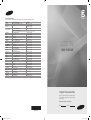 1
1
-
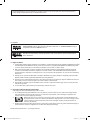 2
2
-
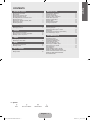 3
3
-
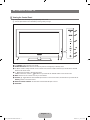 4
4
-
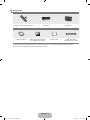 5
5
-
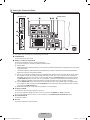 6
6
-
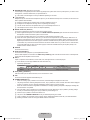 7
7
-
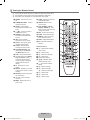 8
8
-
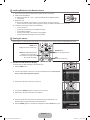 9
9
-
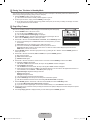 10
10
-
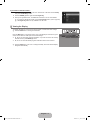 11
11
-
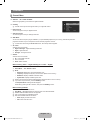 12
12
-
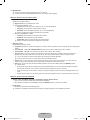 13
13
-
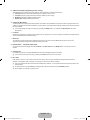 14
14
-
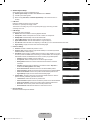 15
15
-
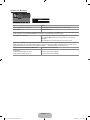 16
16
-
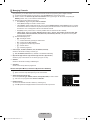 17
17
-
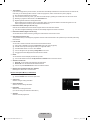 18
18
-
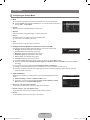 19
19
-
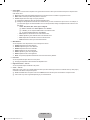 20
20
-
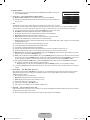 21
21
-
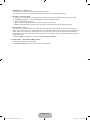 22
22
-
 23
23
-
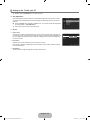 24
24
-
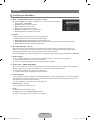 25
25
-
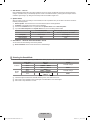 26
26
-
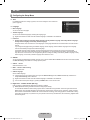 27
27
-
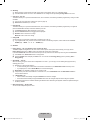 28
28
-
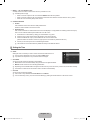 29
29
-
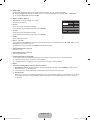 30
30
-
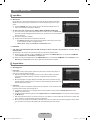 31
31
-
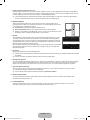 32
32
-
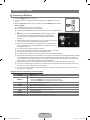 33
33
-
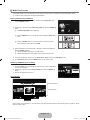 34
34
-
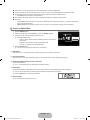 35
35
-
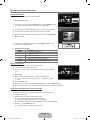 36
36
-
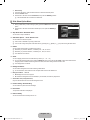 37
37
-
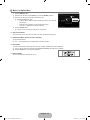 38
38
-
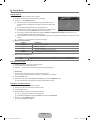 39
39
-
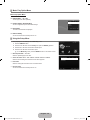 40
40
-
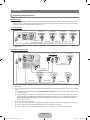 41
41
-
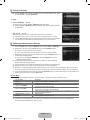 42
42
-
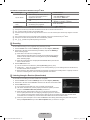 43
43
-
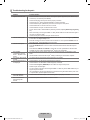 44
44
-
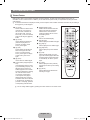 45
45
-
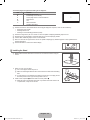 46
46
-
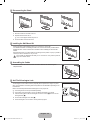 47
47
-
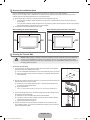 48
48
-
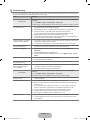 49
49
-
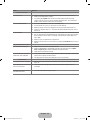 50
50
-
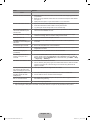 51
51
-
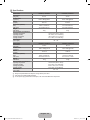 52
52
-
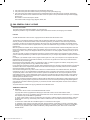 53
53
-
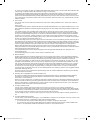 54
54
-
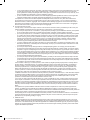 55
55
-
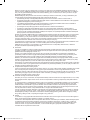 56
56
-
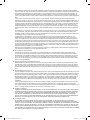 57
57
-
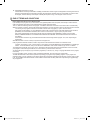 58
58
-
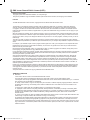 59
59
-
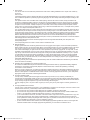 60
60
-
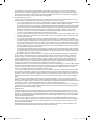 61
61
-
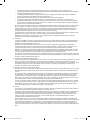 62
62
-
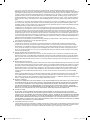 63
63
-
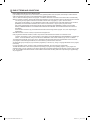 64
64
-
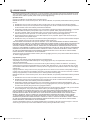 65
65
-
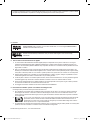 66
66
-
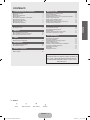 67
67
-
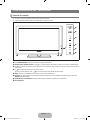 68
68
-
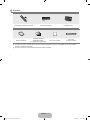 69
69
-
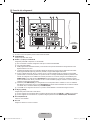 70
70
-
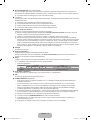 71
71
-
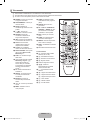 72
72
-
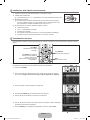 73
73
-
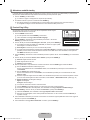 74
74
-
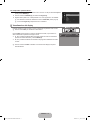 75
75
-
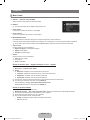 76
76
-
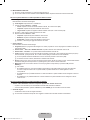 77
77
-
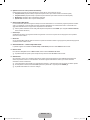 78
78
-
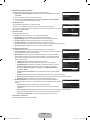 79
79
-
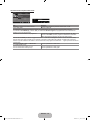 80
80
-
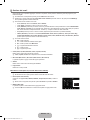 81
81
-
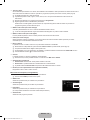 82
82
-
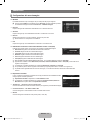 83
83
-
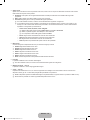 84
84
-
 85
85
-
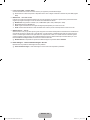 86
86
-
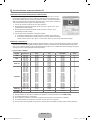 87
87
-
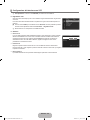 88
88
-
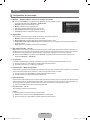 89
89
-
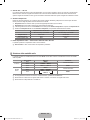 90
90
-
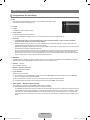 91
91
-
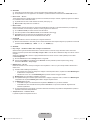 92
92
-
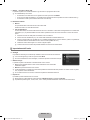 93
93
-
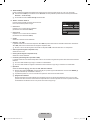 94
94
-
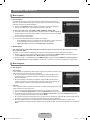 95
95
-
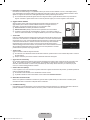 96
96
-
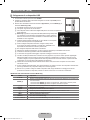 97
97
-
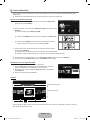 98
98
-
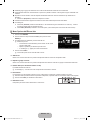 99
99
-
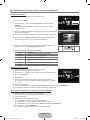 100
100
-
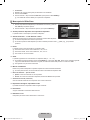 101
101
-
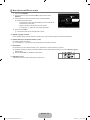 102
102
-
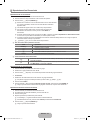 103
103
-
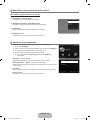 104
104
-
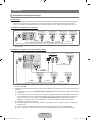 105
105
-
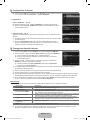 106
106
-
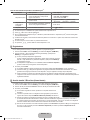 107
107
-
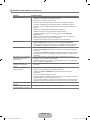 108
108
-
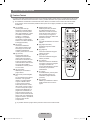 109
109
-
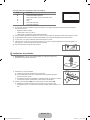 110
110
-
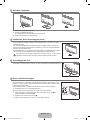 111
111
-
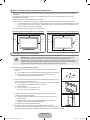 112
112
-
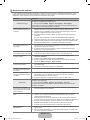 113
113
-
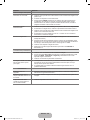 114
114
-
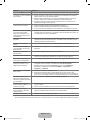 115
115
-
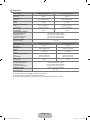 116
116
-
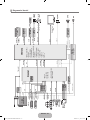 117
117
-
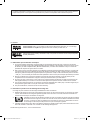 118
118
-
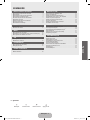 119
119
-
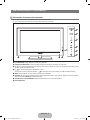 120
120
-
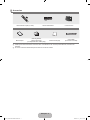 121
121
-
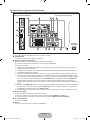 122
122
-
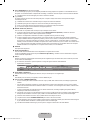 123
123
-
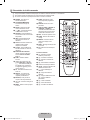 124
124
-
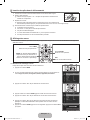 125
125
-
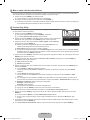 126
126
-
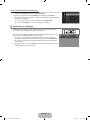 127
127
-
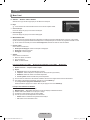 128
128
-
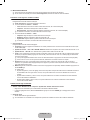 129
129
-
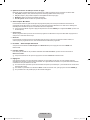 130
130
-
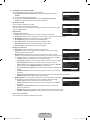 131
131
-
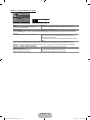 132
132
-
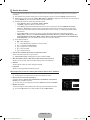 133
133
-
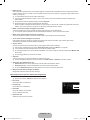 134
134
-
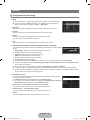 135
135
-
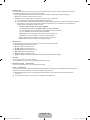 136
136
-
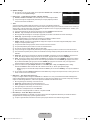 137
137
-
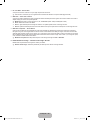 138
138
-
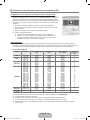 139
139
-
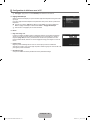 140
140
-
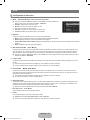 141
141
-
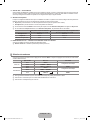 142
142
-
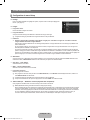 143
143
-
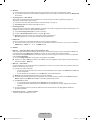 144
144
-
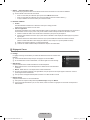 145
145
-
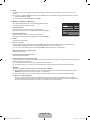 146
146
-
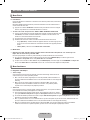 147
147
-
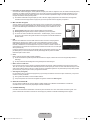 148
148
-
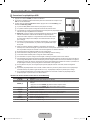 149
149
-
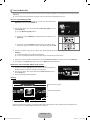 150
150
-
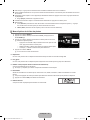 151
151
-
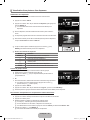 152
152
-
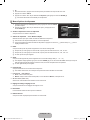 153
153
-
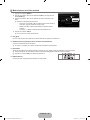 154
154
-
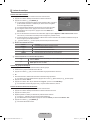 155
155
-
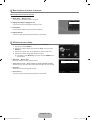 156
156
-
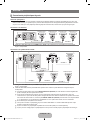 157
157
-
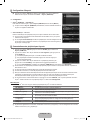 158
158
-
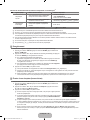 159
159
-
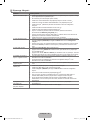 160
160
-
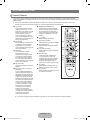 161
161
-
 162
162
-
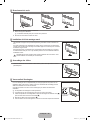 163
163
-
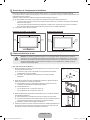 164
164
-
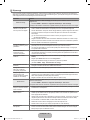 165
165
-
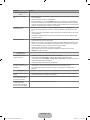 166
166
-
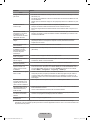 167
167
-
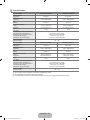 168
168
-
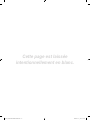 169
169
-
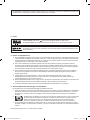 170
170
-
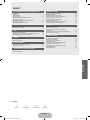 171
171
-
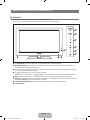 172
172
-
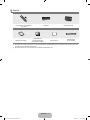 173
173
-
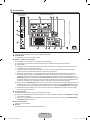 174
174
-
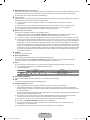 175
175
-
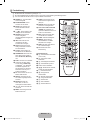 176
176
-
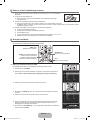 177
177
-
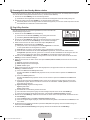 178
178
-
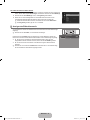 179
179
-
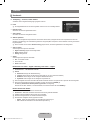 180
180
-
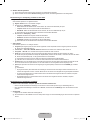 181
181
-
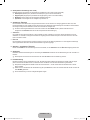 182
182
-
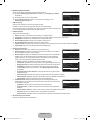 183
183
-
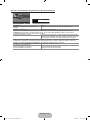 184
184
-
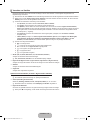 185
185
-
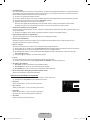 186
186
-
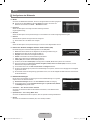 187
187
-
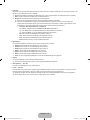 188
188
-
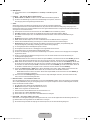 189
189
-
 190
190
-
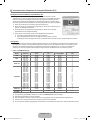 191
191
-
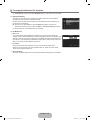 192
192
-
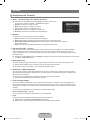 193
193
-
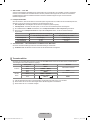 194
194
-
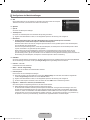 195
195
-
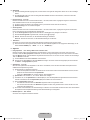 196
196
-
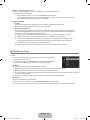 197
197
-
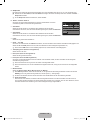 198
198
-
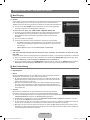 199
199
-
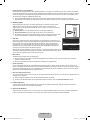 200
200
-
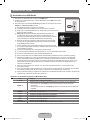 201
201
-
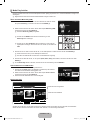 202
202
-
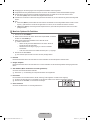 203
203
-
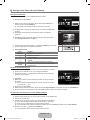 204
204
-
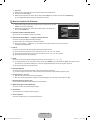 205
205
-
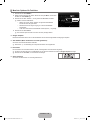 206
206
-
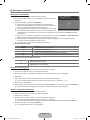 207
207
-
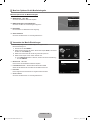 208
208
-
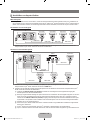 209
209
-
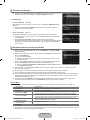 210
210
-
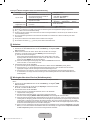 211
211
-
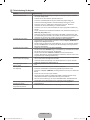 212
212
-
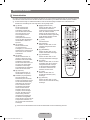 213
213
-
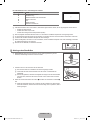 214
214
-
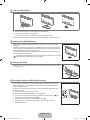 215
215
-
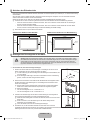 216
216
-
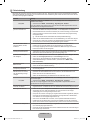 217
217
-
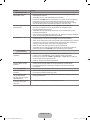 218
218
-
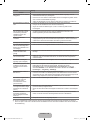 219
219
-
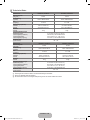 220
220
-
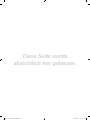 221
221
Samsung LE32B570A5S Manuale utente
- Categoria
- TV LCD
- Tipo
- Manuale utente
in altre lingue
- English: Samsung LE32B570A5S User manual
- français: Samsung LE32B570A5S Manuel utilisateur
- Deutsch: Samsung LE32B570A5S Benutzerhandbuch
Documenti correlati
-
Samsung LE-32B550 Manuale utente
-
Samsung LE22B450 Manuale utente
-
Samsung LE40A455C1D Manuale utente
-
Samsung LE32B530 Manuale utente
-
Samsung LE32B551A6W Manuale utente
-
Samsung LE37A450C2 Manuale utente
-
Samsung UE40B6000VP Manuale utente
-
Samsung UE-32B6000VP Manuale utente
-
Samsung LE32B554M2P Manuale utente
-
Samsung LE40B759U1P Manuale utente